电脑重装系统win7的详细教程
- 分类:Win7 教程 回答于: 2022年07月07日 11:20:05
当我们的电脑出现运行卡顿的情况,我们不一定需要把电脑拿去维修店,通过系统重装也许就能解决问题。下面小编就以重装系统win7为例,教教大家如何重装系统。
工具/原料
系统版本:windows7
品牌型号:HP CQ43-103TU
软件版本:小白一键重装系统软件
方法/步骤:
1、在官网上下载小白一键重装系统软件,选择win7版本,点击下一步。
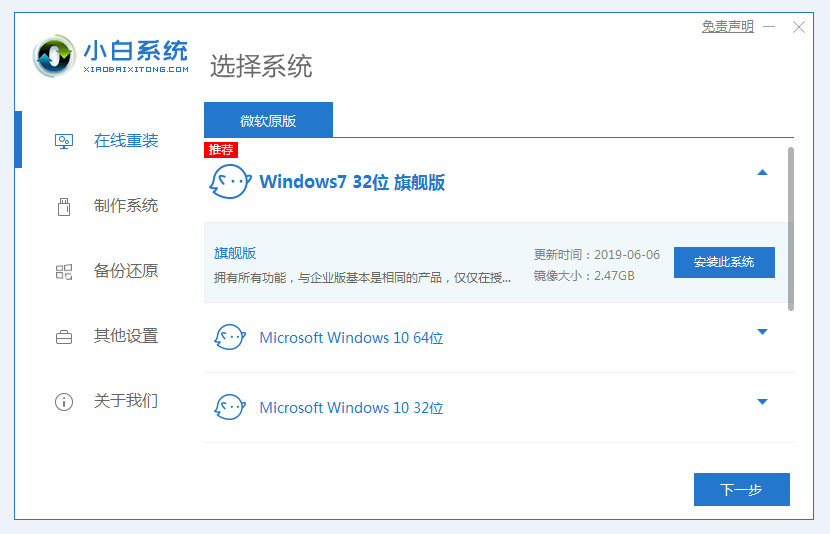
2、环境部署完成后点击重启电脑
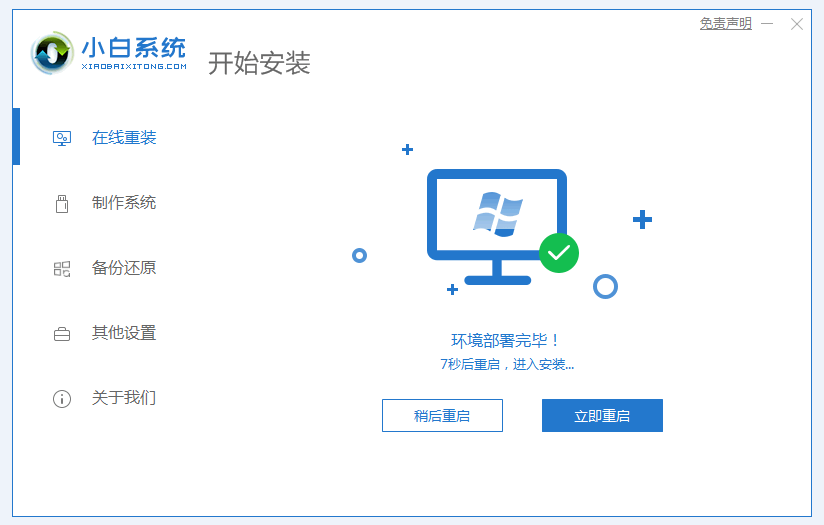
4、选择第二个选项进入pe系统
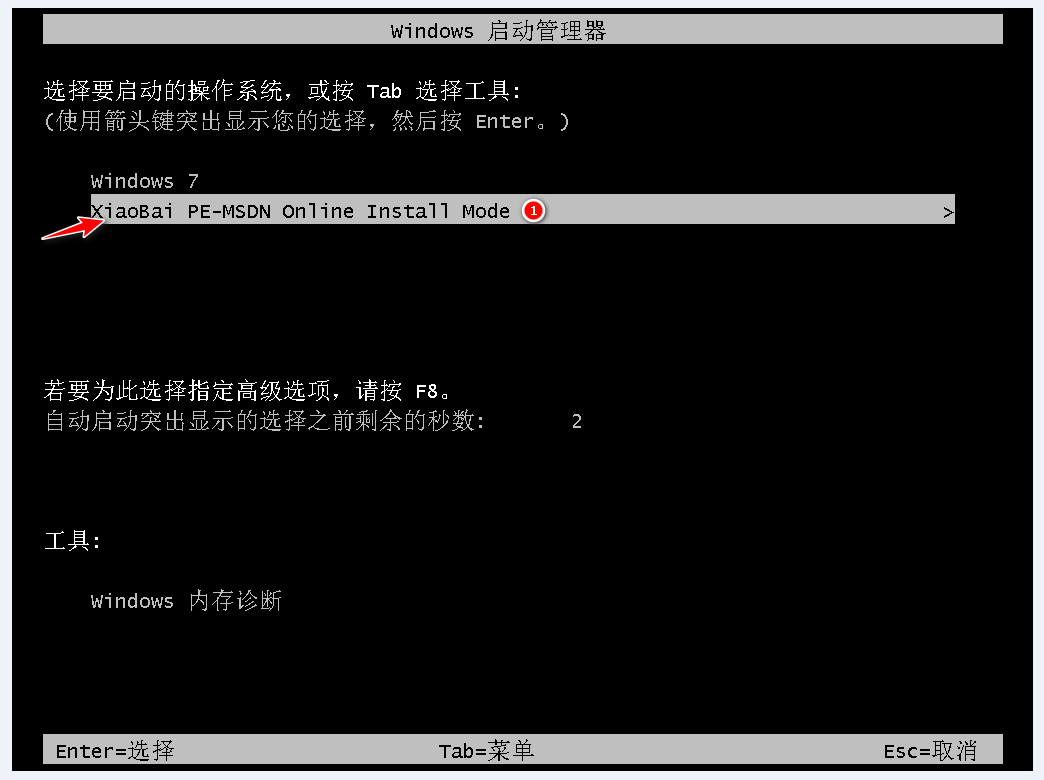
3、在引导修复工具窗口中点击确定
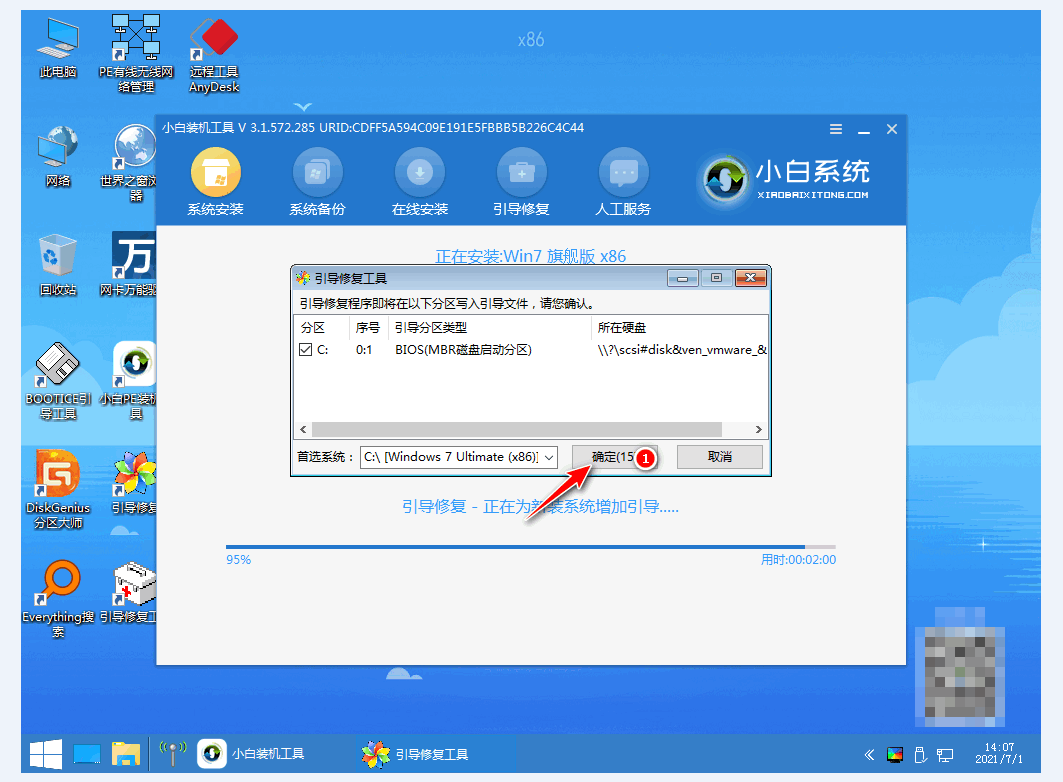
4、在弹出的提示框中点击确定。
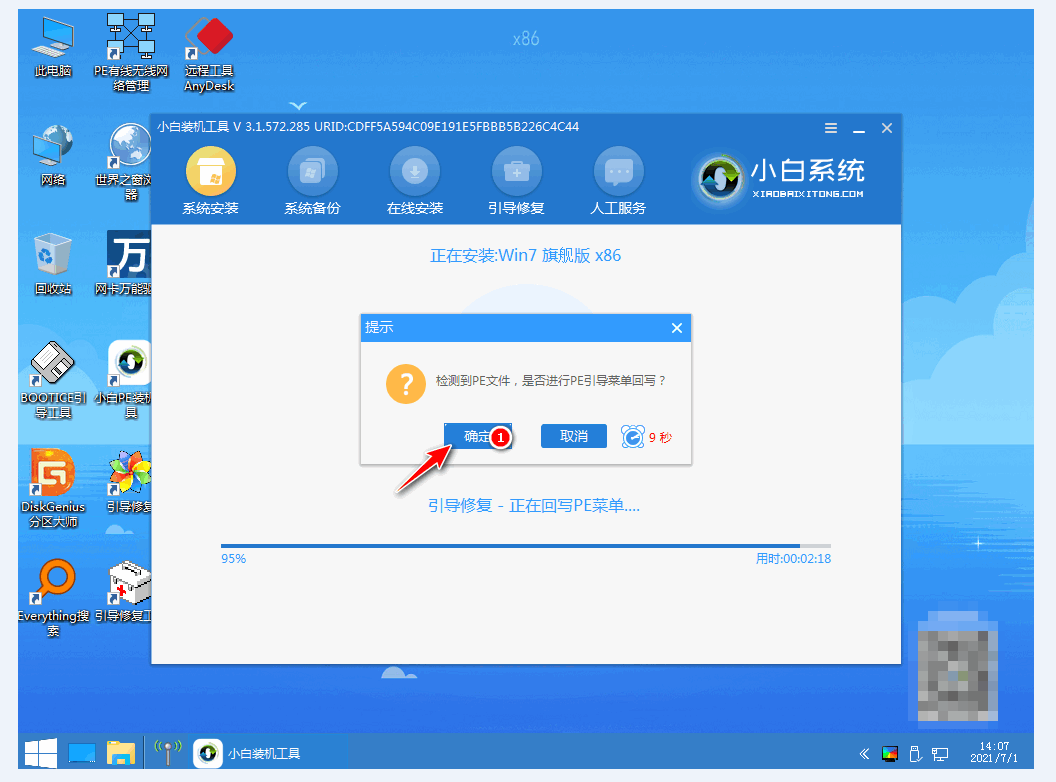
5、等待系统安装完成后,点击立即重启。

6、重启时选择第一个,进入win7系统桌面即表示此次重装win7系统完成啦。
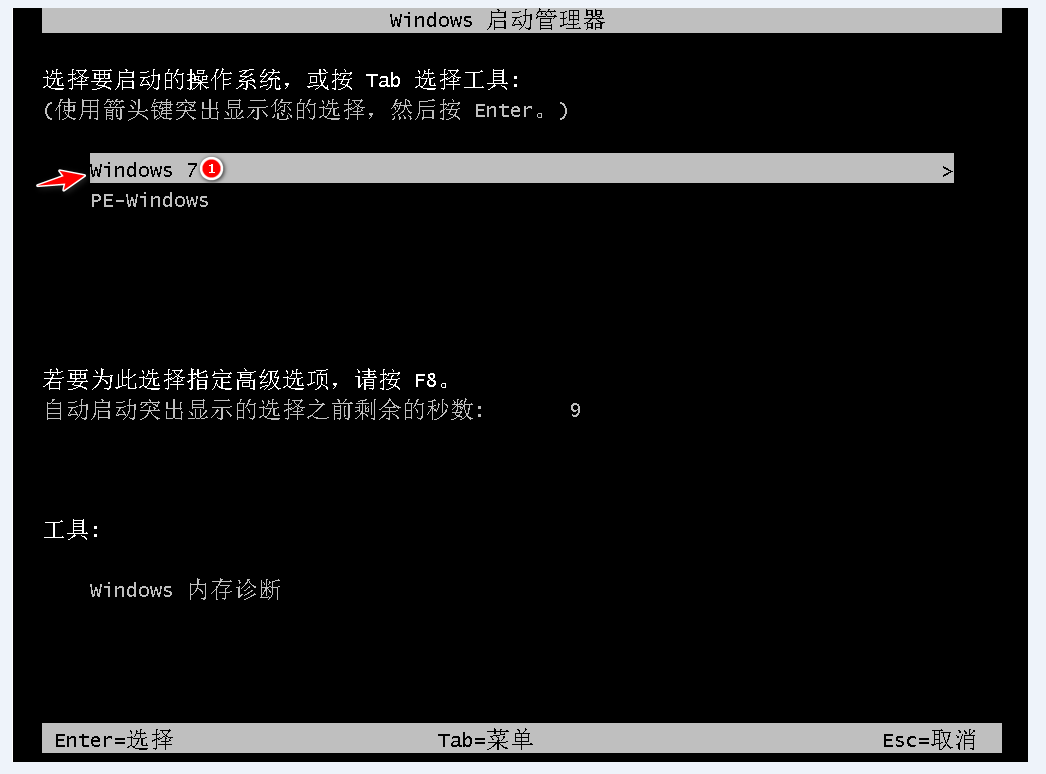
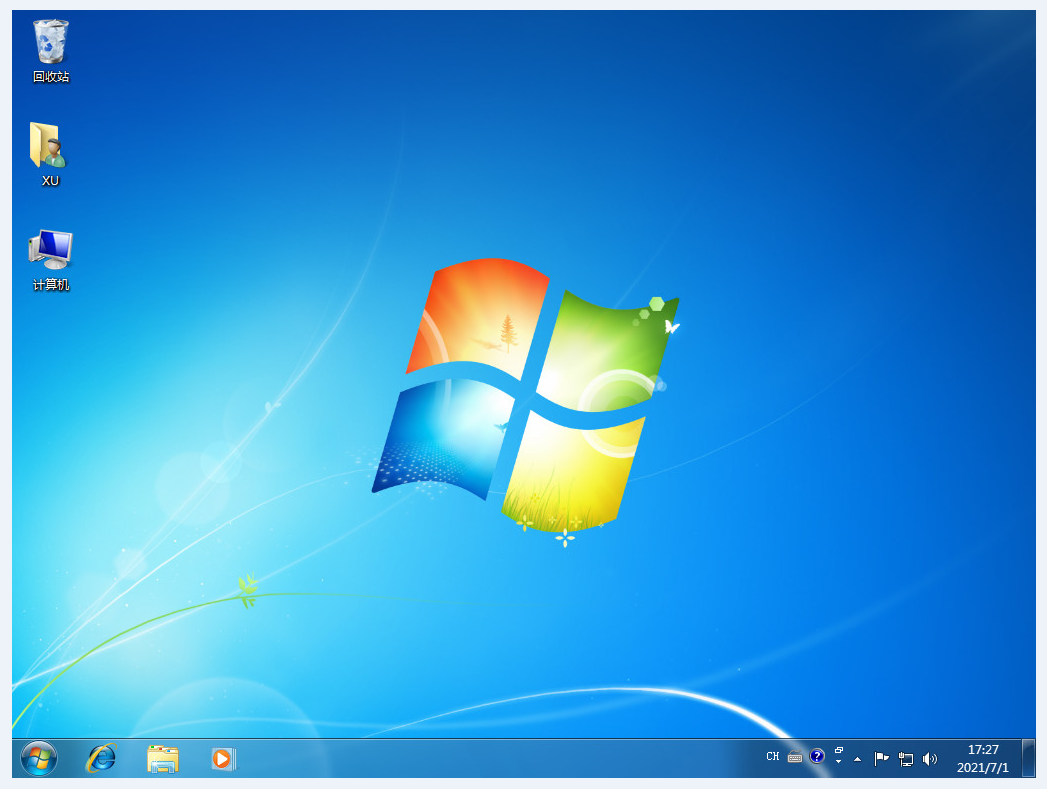
总结:以上就是重装win7系统的方法步骤,如果你觉得有用的话,不妨按着这个参考流程试试吧。
 有用
26
有用
26

分享


转载请注明:文章转载自 www.xiaobaixitong.com
本文固定连接:www.xiaobaixitong.com
 小白系统
小白系统
小白帮助
如果该页面中上述提供的方法无法解决问题,您可以通过使用微信扫描左侧二维码加群让客服免费帮助你解决。备注:人工客服仅限正常工作时间(周一至周六:9:00~12:00 2:00~6:00)

长按或点击右侧按钮复制链接,去粘贴给好友吧~


http://127.0.0.1:5500/content.htmlhttp://127.0.0.1:5500/content.htmlhttp://127.0.0.1:5500/content.htmlhttp://127.0.0.1:5500/content.htmlhttp://127.0.0.1:5500/content.htmlhttp://127.0.0.1:5500/content.htmlhttp://127.0.0.1:5500/content.htmlhttp://127.0.0.1:5500/content.htmlhttp://127.0.0.1:5500/content.html
取消
复制成功
详解win7激活方法两种方法
 1000
10002022/11/07
2022年win7旗舰版永久激活最新密钥神Key win7激活码永久序列号免费激活大全
 1000
10002022/11/03
win7专业版激活密钥2022 win7专业版激活密钥永久激活码
 1000
10002022/11/03
热门搜索
win7激活密钥专业版永久免费版大全
 1000
10002022/10/16
windows7系统如何恢复出厂设置
 1000
10002022/10/09
小白系统重装win7的方法步骤
 1000
10002022/06/24
小白三步装机系统win7怎么激活
 1000
10002022/06/23
win7重装系统后连不上网怎么办
 1000
10002022/06/13
电脑系统重装windows7
 1000
10002020/03/17
一键装机win7图文详解
 1000
10002020/01/30
上一篇:win7怎么重装系统
下一篇:重装系统win7旗舰版的方法步骤
猜您喜欢
- win7系统重装系统教程2022/11/21
- win7蓝屏代码000000x74怎么办2020/09/07
- 演示win7系统还原教程2019/08/01
- win7系统下载到u盘安装的方法步骤..2022/08/17
- win7家庭版激活工具,小编教你激活工具..2018/04/23
- 一键安装win7的详细教程2021/04/06
相关推荐
- 华硕游戏本重装系统win7的步骤..2021/09/19
- win7重装系统详细教程2021/01/24
- 系统重装win7详细步骤教程2022/06/12
- 小白一键重装系统如何下载安装win7..2023/02/07
- 为什么无线网络连接上却不能上网,小编..2018/08/14
- 笔记本在线重装系统的详细步骤解答..2021/05/15
文章已经到底了,点击返回首页继续浏览新内容。

















